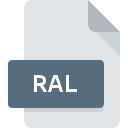
Extension de fichier RAL
WinRail Track Design Format
-
DeveloperSpan Software
-
Category
-
Popularité2.4 (5 votes)
Qu'est-ce que le fichier RAL?
Le nom de format complet des fichiers qui utilisent l’extension RAL est WinRail Track Design Format. Le format WinRail Track Design Format a été développé par Span Software. Les fichiers avec l'extension RAL peuvent être utilisés par les programmes distribués pour la plate-forme Windows. Les fichiers avec l'extension RAL sont classés en tant que fichiers Fichiers de données. Le sous-ensemble Fichiers de données comprend 1326 divers formats de fichiers. Le logiciel recommandé pour la gestion des fichiers RAL est WinRail. Le logiciel nommé WinRail a été créé par Span Software. Pour trouver des informations plus détaillées sur le logiciel et les fichiers RAL, consultez le site Web officiel du développeur.
Programmes prenant en charge l'extension de fichier RAL
La liste suivante contient des programmes compatibles avec RAL. Les fichiers avec l'extension RAL, comme n'importe quel autre format de fichier, peuvent être trouvés sur n'importe quel système d'exploitation. Les fichiers en question peuvent être transférés vers d'autres appareils, mobiles ou fixes, mais tous les systèmes ne sont pas nécessairement capables de gérer correctement ces fichiers.
Comment ouvrir un fichier RAL?
Il peut y avoir plusieurs raisons pour lesquelles vous rencontrez des problèmes lors de l’ouverture des fichiers RAL sur un système donné. Ce qui est important, tous les problèmes courants liés aux fichiers avec l’extension RAL peuvent être résolus par les utilisateurs eux-mêmes. Le processus est rapide et n'implique pas un expert en informatique. Vous trouverez ci-dessous une liste de consignes qui vous aideront à identifier et à résoudre les problèmes liés aux fichiers.
Étape 1. Téléchargez et installez WinRail
 Les problèmes d'ouverture et d'utilisation des fichiers RAL sont probablement dus à l'absence de logiciel compatible avec les fichiers RAL présents sur votre ordinateur. La solution à ce problème est très simple. Téléchargez WinRail et installez-le sur votre appareil. Vous trouverez ci-dessus une liste complète des programmes prenant en charge les fichiers RAL, classés selon les plates-formes système pour lesquelles ils sont disponibles. L'une des méthodes de téléchargement de logiciel les plus sans risque consiste à utiliser des liens fournis par des distributeurs officiels. Visitez le site Web WinRail et téléchargez le programme d'installation.
Les problèmes d'ouverture et d'utilisation des fichiers RAL sont probablement dus à l'absence de logiciel compatible avec les fichiers RAL présents sur votre ordinateur. La solution à ce problème est très simple. Téléchargez WinRail et installez-le sur votre appareil. Vous trouverez ci-dessus une liste complète des programmes prenant en charge les fichiers RAL, classés selon les plates-formes système pour lesquelles ils sont disponibles. L'une des méthodes de téléchargement de logiciel les plus sans risque consiste à utiliser des liens fournis par des distributeurs officiels. Visitez le site Web WinRail et téléchargez le programme d'installation.
Étape 2. Vérifiez que vous avez la dernière version de WinRail
 Vous ne pouvez toujours pas accéder aux fichiers RAL bien que WinRail soit installé sur votre système? Assurez-vous que le logiciel est à jour. Parfois, les développeurs de logiciels introduisent de nouveaux formats qui prennent déjà en charge les nouvelles versions de leurs applications. La raison pour laquelle WinRail ne peut pas gérer les fichiers avec RAL peut être que le logiciel est obsolète. La dernière version de WinRail devrait prendre en charge tous les formats de fichiers compatibles avec les anciennes versions du logiciel.
Vous ne pouvez toujours pas accéder aux fichiers RAL bien que WinRail soit installé sur votre système? Assurez-vous que le logiciel est à jour. Parfois, les développeurs de logiciels introduisent de nouveaux formats qui prennent déjà en charge les nouvelles versions de leurs applications. La raison pour laquelle WinRail ne peut pas gérer les fichiers avec RAL peut être que le logiciel est obsolète. La dernière version de WinRail devrait prendre en charge tous les formats de fichiers compatibles avec les anciennes versions du logiciel.
Étape 3. Attribuez WinRail à fichiers RAL
Si la dernière version de WinRail est installée et que le problème persiste, sélectionnez-le comme programme par défaut à utiliser pour gérer RAL sur votre appareil. La prochaine étape ne devrait poser aucun problème. La procédure est simple et largement indépendante du système

La procédure pour changer le programme par défaut dans Windows
- Cliquez avec le bouton droit sur le fichier RAL et choisissez option.
- Sélectionnez →
- Enfin, sélectionnez , pointez sur le dossier où est installé WinRail, cochez la case Toujours utiliser ce programme pour ouvrir les fichiers RAL et conformez votre sélec tion en cliquant sur le bouton

La procédure pour changer le programme par défaut dans Mac OS
- En cliquant avec le bouton droit de la souris sur le fichier RAL sélectionné, ouvrez le menu Fichier et choisissez
- Rechercher l'option - cliquez sur le titre s'il est masqué.
- Sélectionnez le logiciel approprié et enregistrez vos paramètres en cliquant sur
- Si vous avez suivi les étapes précédentes, un message devrait apparaître: Cette modification sera appliquée à tous les fichiers avec l'extension RAL. Ensuite, cliquez sur le bouton pour finaliser le processus.
Étape 4. Assurez-vous que le fichier RAL est complet et exempt d’erreurs.
Vous avez suivi de près les étapes énumérées aux points 1 à 3, mais le problème est toujours présent? Vous devriez vérifier si le fichier est un fichier RAL approprié. Des problèmes d’ouverture du fichier peuvent survenir pour diverses raisons.

1. Le RAL est peut-être infecté par des logiciels malveillants. Assurez-vous de le scanner à l'aide d'un antivirus.
Si le RAL est effectivement infecté, il est possible que le malware l'empêche de s'ouvrir. Analysez immédiatement le fichier à l’aide d’un antivirus ou de l’ensemble du système pour vous assurer que tout le système est sécurisé. Le fichier RAL est infecté par un logiciel malveillant? Suivez les étapes suggérées par votre logiciel antivirus.
2. Assurez-vous que le fichier avec l'extension RAL est complet et sans erreur.
Avez-vous reçu le fichier RAL en question d'une personne différente? Demandez-lui de l'envoyer une fois de plus. Il est possible que le fichier n'ait pas été correctement copié dans un stockage de données et qu'il soit incomplet et ne puisse donc pas être ouvert. Lors du téléchargement du fichier avec l'extension RAL à partir d'Internet, une erreur peut survenir, entraînant un fichier incomplet. Essayez de télécharger le fichier à nouveau.
3. Vérifiez si l'utilisateur avec lequel vous êtes connecté dispose des privilèges d'administrateur.
Il est possible que le fichier en question ne soit accessible qu'aux utilisateurs disposant de privilèges système suffisants. Déconnectez-vous de votre compte actuel et connectez-vous à un compte disposant de privilèges d'accès suffisants. Ouvrez ensuite le fichier WinRail Track Design Format.
4. Vérifiez que votre appareil remplit les conditions pour pouvoir ouvrir WinRail
Les systèmes d'exploitation peuvent noter suffisamment de ressources libres pour exécuter l'application prenant en charge les fichiers RAL. Fermez tous les programmes en cours et essayez d’ouvrir le fichier RAL.
5. Vérifiez que votre système d'exploitation et vos pilotes sont à jour
Les versions les plus récentes des programmes et des pilotes peuvent vous aider à résoudre les problèmes liés aux fichiers WinRail Track Design Format et à assurer la sécurité de votre périphérique et de votre système d'exploitation. Il est possible que l'une des mises à jour de système ou de pilote disponibles résolve les problèmes liés aux fichiers RAL affectant les anciennes versions d'un logiciel donné.
Voulez-vous aider?
Si vous disposez des renseignements complémentaires concernant le fichier RAL nous serons reconnaissants de votre partage de ce savoir avec les utilisateurs de notre service. Utilisez le formulaire qui se trouve ici et envoyez-nous les renseignements sur le fichier RAL.

 Windows
Windows 
